
Tabla de Contenido
Tienes una tarjeta SD en tu dispositivo Android y te preguntas ¿Cómo Guardar Archivos de WhatsApp en la SD por Defecto?, en el siguiente artículo te damos la solución.
Si tú también tienes un dispositivo Android y te estás quedando sin almacenamiento libre, es posible que tengas una duda similar.
Hoy en día, las apps sociales como WhatsApp pueden consumir una gran parte de los datos del dispositivo y también pueden afectar a su almacenamiento y al buen funcionamiento del dispositivo.
Si la app tiene mucha información guardada como vídeos, fotos, etc. Entonces es posible que desee simplemente mover los medios de WhatsApp a una tarjeta SD.
Aunque la aplicación no ofrece una solución nativa para ello, sigue leyendo y aprende a mover los datos de WhatsApp a las tarjetas SD de diferentes maneras.
¿Cómo establecer el almacenamiento predeterminado de WhatsApp a la tarjeta SD?
A día de hoy WhatsApp no se puede mover a la tarjeta SD. En su web WhatsApp nos recomienda: mover archivos y aplicaciones de la memoria de tu teléfono a la tarjeta SD
En caso de que su dispositivo Android esté rooteado, entonces también puede establecer la tarjeta SD conectada como almacenamiento predeterminado para los archivos de WhatsApp descargados.
Para ello, puede utilizar varias aplicaciones como Photo & File Redirect, XInternalSD y FolderMount.
Sin embargo, debes saber que la mayoría de estas aplicaciones sólo funcionan en un dispositivo rooteado.
Veamos el ejemplo de XInternalSD y cómo podemos usarlo para mover WhatsApp a la tarjeta SD configurándola como almacenamiento por defecto.
1. Desbloquea tu dispositivo Android y descarga una copia segura del archivo apk XInternalSD en él.
2. Una vez instalada la app, lánzala y ve a sus ajustes. Desde aquí, activa la opción de establecer una ruta personalizada para la tarjeta SD. Toca en la «Ruta a la tarjeta SD interna» y cámbiala por una tarjeta SD externa.
3. Después de cambiar la ruta a una tarjeta SD externa, pulse sobre la opción «Habilitar para aplicaciones».
4. Esto mostrará una lista de todas las aplicaciones que se pueden guardar en las tarjetas SD. Desde aquí, asegúrate de que la opción «WhatsApp» está habilitada.
5. Eso es todo. Ahora, puedes salir de la aplicación y mover la carpeta de WhatsApp a la tarjeta SD. Elimínala después del almacenamiento interno y reinicia el dispositivo para aplicar estos cambios.
Ya está. Ahora que ya conoces diferentes de mover WhatsApp a la tarjeta SD, podrás cumplir fácilmente con tus necesidades.
Con estas técnicas, puedes hacer una copia de seguridad de tus datos de WhatsApp, liberar más espacio en el dispositivo y hacer mucho más.
Cómo mover WhatsApp a la tarjeta SD con ES File Explorer o Gestor de Archivos
Antes de hablar de cómo mover WhatsApp a las tarjetas SD, es importante echar un vistazo a sus características nativas.
Por ahora, no hay ninguna solución incorporada proporcionada por WhatsApp para hacer que la tarjeta SD sea el almacenamiento predeterminado o para mover sus datos a la tarjeta SD conectada.
Sin embargo, los usuarios pueden ir al almacenamiento de su dispositivo y mover manualmente sus medios de WhatsApp a las tarjetas SD.
Como puedes ver, los ajustes nativos de WhatsApp no nos permiten mover WhatsApp a las tarjetas SD.
Afortunadamente, puede utilizar la aplicación del explorador de archivos para hacer lo mismo.
Si no tienes un gestor de archivos inteligente incorporado en tu Android, entonces puedes tomar la ayuda de ES File Explorer.
Se trata de una aplicación para Android disponible de forma gratuita que nos permite gestionar y mover nuestros datos de una fuente a otra. Aunque, antes de aprender cómo mover medios de WhatsApp a una tarjeta SD, asegúrate de que la ubicación de destino tiene suficiente espacio libre para acomodar los datos transferidos.
1. Instala ES File Explorer en tu Android visitando la Play Store y lanzándolo siempre que quieras mover los datos de WhatsApp a una tarjeta SD, aunque suele venir instalada por defecto en Android.
2. Al abrir el explorador de archivos o el gestor de archivos, te permitirá navegar por el almacenamiento del dispositivo/tarjeta SD. Desde aquí, ve al almacenamiento interno > carpeta de WhatsApp.
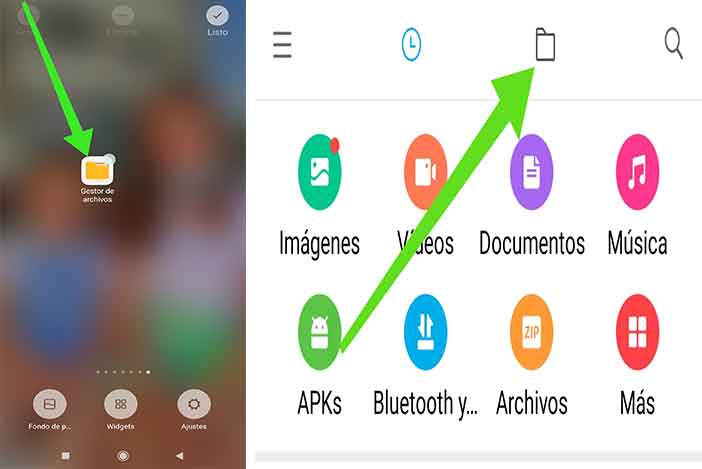
Ahora, puede ver todo tipo de datos almacenados por WhatsApp en el almacenamiento interno de su dispositivo. Simplemente seleccione las carpetas o archivos que desea mover.
Después de hacer las selecciones apropiadas, sólo tienes que tocar la opción «Copiar» en la barra de herramientas. También puedes ir a más opciones y pulsar sobre la opción «Mover a».

3. Ahora, seleccione su tarjeta SD y simplemente seleccione la ubicación donde desea mover los medios de WhatsApp a su tarjeta SD. Confirma la ubicación y transfiere los datos seleccionados al almacenamiento de tu tarjeta SD.

Tenga en cuenta que si usted está cortando los medios de comunicación WhatsApp de su fuente, entonces también haría que no está disponible en la aplicación también.
Lecturas Recomendadas
Cómo mover WhatsApp a la tarjeta SD con el Pc
Sólo tienes que conectar tu dispositivo al ordenador e ir a la ubicación donde se almacenan los datos de WhatsApp.
De este modo, podrás acceder a tu contenido multimedia de WhatsApp y transferirlo a la ubicación que desees. A continuación te explicamos cómo mover WhatsApp a tarjetas SD a través del Explorador de Windows.
1. Con un cable USB que funcione, conecta tu dispositivo Android al ordenador.
2. Cuando el dispositivo sea detectado, aparecerá un aviso de conexión en tu teléfono. Pulse sobre él y elija conectar su dispositivo para la transferencia de medios.
3. Ahora, vaya al Explorador de Windows y abra el almacenamiento del dispositivo. Simplemente busque la carpeta de WhatsApp y copie/corte los archivos que desea mover.
4. 4. ¡Ya está! Más tarde, sólo tienes que ir al almacenamiento de tu tarjeta SD (o a cualquier otra ubicación) y pegar los datos de WhatsApp copiados en la ubicación de destino.
Apasionada de la Tecnología, aprender y compartir mi conocimiento y experiencia, es lo más gratificante.
Yaiza es "adicta a la tecnología" que ama todo lo relacionado con ella.
También es una experta en el uso de la tecnología para hacer su vida más fácil, y le encanta compartir consejos y trucos con los demás.










